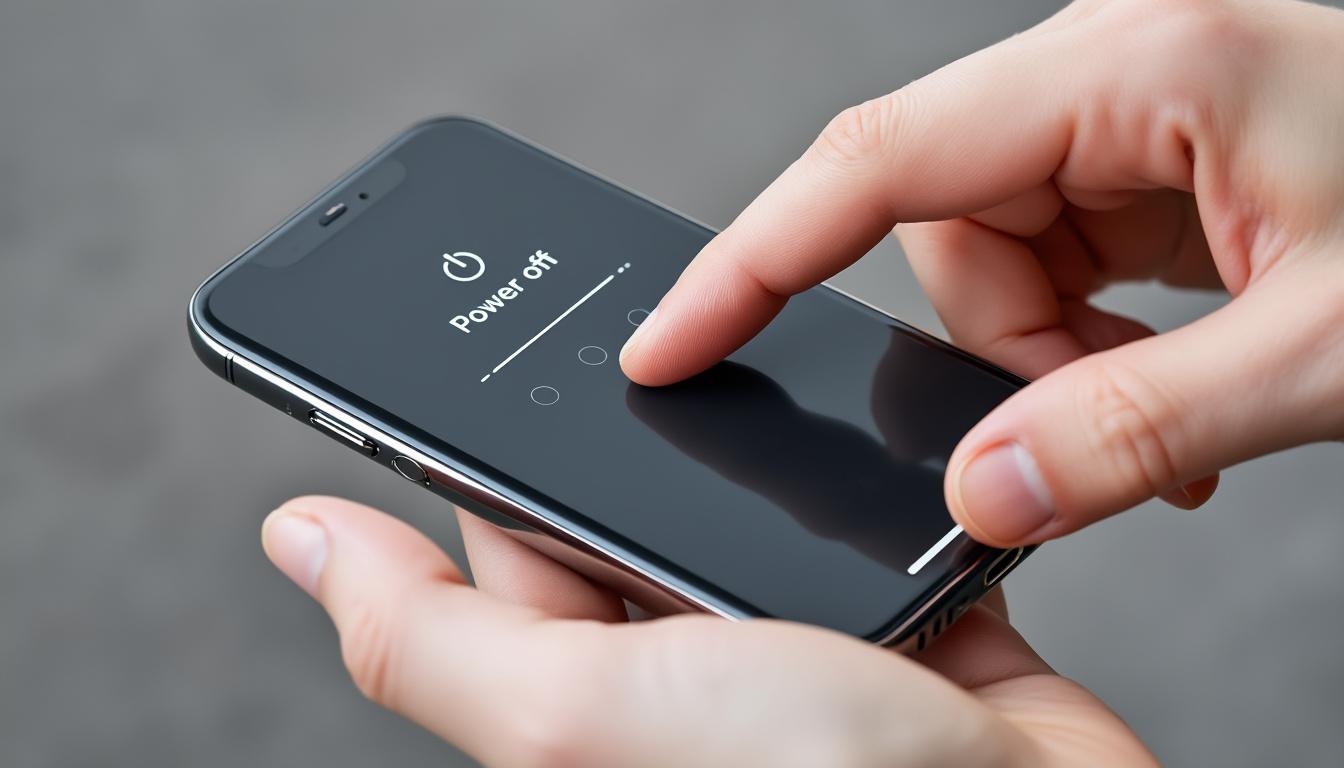De nos jours, les smartphones sont devenus des outils indispensables, et l’iPhone 11 ne fait pas exception. Cependant, que faire si l’écran tactile de votre appareil est défectueux ou si vous souhaitez simplement éteindre votre iPhone sans y toucher ? Dans cet article, nous explorerons diverses méthodes simples et efficaces pour éteindre un iPhone 11 sans toucher l’écran. Ces techniques seront utiles aussi bien pour ceux qui rencontrent des problèmes techniques que pour ceux qui aiment découvrir toutes les fonctionnalités de leur appareil. Embarquons-nous dans ce guide utilisateur pratique qui couvre tout ce que vous devez savoir sur l’extinction de votre iPhone de manière efficace.
Comprendre les besoins d’extinction non tactile d’un iPhone 11
Il arrive parfois que vous ne puissiez pas utiliser l’écran tactile de votre iPhone 11, que ce soit à cause d’un écran fissuré, d’une défaillance logicielle ou de toute autre situation imprévue. Dans ces moments-là, il est essentiel de connaître des méthodes d’arrêt alternatives pour pouvoir éteindre votre appareil sans recourir à un tactile non fonctionnel. C’est pourquoi nous allons examiner ces *solutions pratiques* et accessibles.
Un smartphone moderne comme l’iPhone 11 contient de nombreuses fonctionnalités et raccourcis, mais dans des situations d’urgence, comprendre comment éteindre l’appareil sans utiliser l’écran tactile peut faire toute la différence. Le fait de ne pas pouvoir éteindre votre iPhone peut même engendrer la frustration, surtout dans le cadre de la résolution de problèmes. C’est pourquoi nous explorons ici les différentes options qui s’offrent à vous.
Problèmes courants nécessitant l’extinction sans toucher
Plusieurs raisons peuvent amener un utilisateur à chercher à éteindre son iPhone 11 sans interagir avec l’écran tactile :
- Écran tactile non fonctionnel : Suite à un choc, une chute ou des dommages liquides.
- Problèmes de système : Si votre appareil ne répond plus aux commandes tactiles.
- Préférences personnelles : Certains utilisateurs préfèrent les méthodes physiques pour les tâches simples.
Tout en comprenant ces motivations, il est important de connaître les différentes solutions. Cela permettra d’assurer une expérience fluide et sans stress avec votre iPhone, même dans des conditions défavorables.
La méthode classique : Utilisation des boutons physiques
La méthode la plus simple pour éteindre un iPhone 11 sans utiliser l’écran tactile est d’utiliser les boutons physiques de l’appareil. Cette technique est accessible à tous les utilisateurs et ne nécessite aucune application ou paramétrage spécial. Voici comment procéder :
- Localisez le bouton d’alimentation (ou bouton latéral) situé sur le côté droit de l’appareil.
- Identifiez les boutons de volume, situés sur le côté gauche (Volume + et Volume -).
- Maintenez enfoncé simultanément le bouton d’alimentation et l’un des boutons de volume.
- Attendez quelques secondes pour que le curseur « Éteindre » apparaisse.
- Faites glisser le curseur vers la droite pour éteindre l’appareil.
En suivant ces étapes simples, vous pourrez facilement éteindre votre iPhone 11 sans toucher l’écran tactile. Cela peut s’avérer particulièrement utile dans des moments où le tactile ne répond pas, ou lors de l’utilisation de l’appareil dans des environnements difficiles.
Explication technique de la méthode
La combinaison de boutons fonctionne en exploitant le système d’exploitation iOS pour générer une mise en attente de l’appareil. Lorsque vous maintenez les boutons de volume et le bouton d’alimentation simultanément, vous signalez à votre iPhone qu’il doit exécuter cette demande d’extinction. Ceci est utile non seulement pour éteindre mais aussi pour redémarrer l’appareil, en fonction de la situation.
Cette méthode est largement utilisée et peut aussi être appliquée pour d’autres modèles d’iPhone, bien que chaque version puisse avoir des spécificités dans la manipulation.
Forcer l’extinction de l’iPhone 11 : Redémarrage forcé
Dans certaines situations extrêmes où l’écran tactile est complètement hors service, il est possible d’effectuer un redémarrage forcé de l’iPhone 11. Cela peut être nécessaire lorsque l’appareil est bloqué ou ne répond plus aux commandes utilisateur. Le processus implique également l’utilisation des boutons physiques et doit être effectué avec précision. Voici comment procéder:
Étapes pour forcer l’extinction
- Même méthode de base : Appuyez simultanément sur le bouton Volume + et le bouton Volume -.
- Maintenez ces boutons enfoncés tout en appuyant sur le bouton d’alimentation.
- Maintenez les trois boutons enfoncés pendant environ 10 à 15 secondes.
- Continuez à maintenir jusqu’à ce que l’écran devienne noir et que le logo Apple apparaisse.
- Relâchez les boutons lorsque le logo s’affiche, indiquant un redémarrage.
Ce processus ne doit être utilisé qu’en cas de nécessité, lorsque les méthodes classiques d’arrêt ne fonctionnent pas. Le redémarrage forcé peut également restaurer des fonctionnalités temporaires affectées par des bogues logiciels.
Considérations
Il est important de noter que forcer l’extinction de votre iPhone peut entraîner une perte de données non sauvegardées, car cela ne se fait pas par la méthode d’arrêt habituellement utilisée. Cette méthode doit être réservée aux moments de véritables urgences où la réactivité de l’appareil est compromise.
Utiliser AssistiveTouch : Une option d’accessibilité
AssistiveTouch est une fonctionnalité d’accessibilité intégrée, permettant d’utiliser un contrôle virtuel à l’écran lorsque le tactile n’est pas opérationnel. Pour ceux qui ont déjà activé AssistiveTouch, éteindre l’iPhone devient un jeu d’enfant. Voici comment l’utiliser :
Activation d’AssistiveTouch
Avant de pouvoir utiliser AssistiveTouch pour éteindre votre iPhone, assurez-vous qu’il est activé. Si votre écran ne fonctionne pas, vous devrez patienter jusqu’à ce que vous puissiez accéder aux réglages d’accessibilité. Pour les utilisateurs ayant déjà AssistiveTouch activé, voici les étapes :
- Appuyez sur le bouton AssistiveTouch (le bouton flottant qui apparaît à l’écran).
- Appuyez sur « Appareil ».
- Faites défiler vers le bas jusqu’à trouver l’option « Éteindre ».
- Appuyez sur « Éteindre » et suivez les instructions à l’écran.
AssistiveTouch est particulièrement utile pour les personnes ayant des limitations physiques, car il simplifie l’accès à des fonctionnalités qui seraient autrement difficiles à réaliser avec un écran tactile défaillant.
Gestion préventive et résolution des problèmes de l’écran tactile
Une défaillance de l’écran tactile peut non seulement rendre l’extinction de l’iPhone difficile, mais elle peut également affecter d’autres fonctions cruciales. Pour prévenir de telles imprévus, il est recommandé d’adopter certaines pratiques pour maintenir votre iPhone en bon état et éviter des dommages futurs :
- Utiliser une coque de protection : Une bonne coque peut réduire les risques de fissures en cas de chutes.
- Éviter l’exposition à l’eau : Souvent, l’eau est la principale cause de malfonctionnement des appareils.
- Mise à jour régulière du logiciel : Les mises à jour peuvent corriger des bugs qui affectent la réactivité de l’écran tactile.
En suivant ces quelques précautions, vous minimiserez les risques de subir des dommages inattendus à votre écran tactile et préviendrez les pannes futures.
FAQs : réponses aux questions fréquentes sur l’extinction d’un iPhone sans écran tactile
- Q : Pourquoi mon écran tactile ne fonctionne-t-il pas ? R : Cela peut être dû à des dommages physiques, des problèmes de logiciel ou à la saturation de la mémoire.
- Q : Puis-je éteindre mon iPhone en maintenant simplement le bouton d’alimentation ? R : Non, pour les modèles récents comme l’iPhone 11, un bouton de volume doit également être utilisé.
- Q : AssistiveTouch est-il disponible sur tous les modèles d’iPhone ? R : Oui, c’est une fonctionnalité accessible sur tous les modèles récents d’iPhone.
En résumé, savoir comment éteindre son iPhone 11 sans utiliser l’écran tactile est une compétence essentielle qui peut s’avérer utile dans diverses situations. Que ce soit pour des raisons techniques ou par simple précaution, ces méthodes vous permettront de gérer efficacement les imprévus. Qu’il s’agisse de boutons physiques, d’utilisation d’AssistiveTouch ou d’autres solutions, vous disposez désormais des clés pour conserver le contrôle sur votre appareil.